HBO Max'te düzenli olarak izlediğim birkaç şov var, ancak çoğunlukla sadece platformun sunduğu özel başlıklar için kullanıyorum.
Altyazı ayarlarıyla uğraşırken yanlışlıkla Sesli Açıklama'yı açtım ve kapatamadım.
Ancak, kapatmak için sık sık ayara dokundum, bunu yapmazdı ve ihtiyacım olmayan bir özellik olduğu için kapatmak istedim.
Uygulamayı nasıl düzeltebileceğimi ve alternatif olmadığı için erişilebilirlik ayarını nasıl kapatabileceğimi öğrenmek için çevrimiçi oldum.
Birkaç saatlik araştırmadan ve HBO desteğiyle konuştuktan sonra, bunun neden olduğunu anladım ve Sesli Açıklamayı başarıyla kapatmayı başardım.
Bu makale, araştırmamı yaparken faydalı bulduğum tüm yöntemlerden bahsediyor, böylece bunu okuduktan sonra Sesli Açıklamayı birkaç dakika içinde kapatabileceksiniz.
HBO Max uygulamasında Sesli Açıklamayı kapatmak için uygulamayı güncellemeyi ve birkaç kez yeniden başlatmayı deneyin. Aksi takdirde, uygulamanın önbelleğini temizleyebilir veya telefonunuzu yeniden başlatabilirsiniz.
Herhangi bir uygulamanın önbelleğini nasıl temizleyeceğinizi ve bahsettiğim sorun giderme adımlarından hiçbiri sorunu çözmezse ne yapabileceğinizi öğrenmek için okumaya devam edin.
Uygulamayı Güncelle


HBO Max uygulaması, geliştiricilerin belirlediği düzenli hata düzeltme güncellemelerini her zaman alır ve uygulamanın daha yeni sürümleri, karşılaştığınız Sesli Açıklama hatasını düzeltmiş olabilir.
Cihazınızın uygulama mağazasındaki sayfasına giderek uygulamayı güncellemeyi deneyin. Bir güncelleme varsa, bu sayfa size bunu söyleyecektir.
Güncellemeyi çalıştırın, yüklemeyi tamamlayın ve Sesli Açıklama'yı kapatıp kapatamayacağınızı kontrol edin.
Her yeni güncelleme çıktığında güncelleme yüklemek için sayfayı ziyaret etmek istemiyorsanız otomatik güncellemeleri açın.
Otomatik güncellemeyi yalnızca Wi-Fi'ye bağlıyken indirecek şekilde ayarlayabileceğinizi unutmayın.
HBO Max'in Önbelleğini Temizle


HBO Max dahil tüm uygulamalar, telefonunuzun depolama alanının bir bölümünü, uygulamanın sıklıkla ihtiyaç duyduğu verileri depolamak için ayırır.
Bunu yapmak işlem gücünden tasarruf sağlar ve uygulama deneyiminizi hızlı ve hızlı hale getirir.
Ancak önbellekteki içerik bozulursa, uygulamada sorunlara neden olabilir ve alışılmadık şekilde davranmasına neden olabilir.
Bu önbelleği ara sıra temizlemeniz gerekir, ancak şu anda yaşadığımız gibi sorunları gidermek için de kullanılabilir.
Herhangi bir Android cihazda bu önbelleği temizlemek için:
Bunu Android'de yapmak için:
- Başlat Ayarlar uygulama.
- git uygulamalar veya Uygulama Yöneticisi.
- HBO Go uygulamasını arayın.
- Uygulamayı seçin ve ardından Depolamak .
- Musluk Önbelleği Temizle ve belirirse istemi onaylayın.
iOS için:
- Başlatmak Ayarlar .
- git iPhone Depolama altında Genel .
- HBO Max uygulamasını arayın ve öğesine dokunun. Uygulamayı Yükle .
- Önbelleği temizleme istemini kabul edin.
Önbelleği temizledikten sonra uygulamayı yeniden başlatın ve Sesli Açıklama'nın kapalı olup olmadığını görmek için bir şeyler yayınlamaya başlayın.
Uygulamayı Yeniden Başlatın


Önbelleği temizlemek yardımcı olmadıysa, uygulamayı zorla kapatıp yeniden başlatarak telefonunuzun belleğinden uygulamayı temizlemeyi deneyebilirsiniz.
Bunu Android'de yapmak için:
- Başlat Ayarlar uygulama.
- git uygulamalar veya Uygulama Yöneticisi.
- HBO Go uygulamasını arayın.
- Uygulamayı seçin ve öğesine dokunun. Durmaya zorla .
- İstemi onaylayın ve uygulama çekmecenize geri dönün.
- HBO Max uygulamasını yeniden başlatın.
iOS için:
- Ekranın alt kenarından yukarı kaydırın ve ortada duraklayın. Sonra bırak.
- Uygulama Değiştirici göründüğünde kapatmak için HBO Max uygulamasını yukarı kaydırın.
- Ana ekranınıza gidin ve HBO Max uygulamasını yeniden başlatın.
HBO Max uygulamasını yeniden başlattığınızda Sesli Açıklama'nın kapanıp kapanmadığını kontrol edin.
Uygulamayı Yeniden Yükle


Yeniden başlatma işe yaramadıysa, uygulamayı kaldırarak, telefonunuzdaki tüm izleri kaldırarak ve ardından uygulamayı uygulama mağazasından yeniden yükleyerek uygulamayı sıfırdan kullanmaya başlayabilirsiniz.
Bunu yapmak Sesli Açıklama hatasını düzeltebilir, bu nedenle Android'de bunu yapmak için şu adımları izleyin:
- öğesine dokunun ve basılı tutun HBO Maks. uygulama simgesi.
- öğesine dokunun. i düğme veya Uygulama bilgisi görünen bağlamsal menüden.
- Musluk Kaldır uygulama bilgi ekranından.
iOS için:
- HBO Max uygulamasına uzun dokunun.
- Menüden, seçin Uygulamayı Kaldır .
- Seçmek Uygulamayı Sil ve varsa istemi onaylayın.
Uygulamayı kaldırdıktan sonra, cihazınızın uygulama mağazasında tekrar bulun ve tekrar yükleyin.
Cihazınızı Yeniden Başlatın
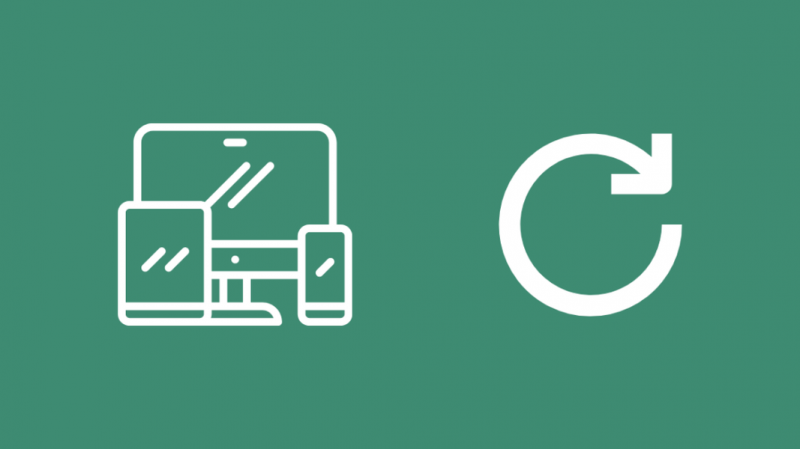
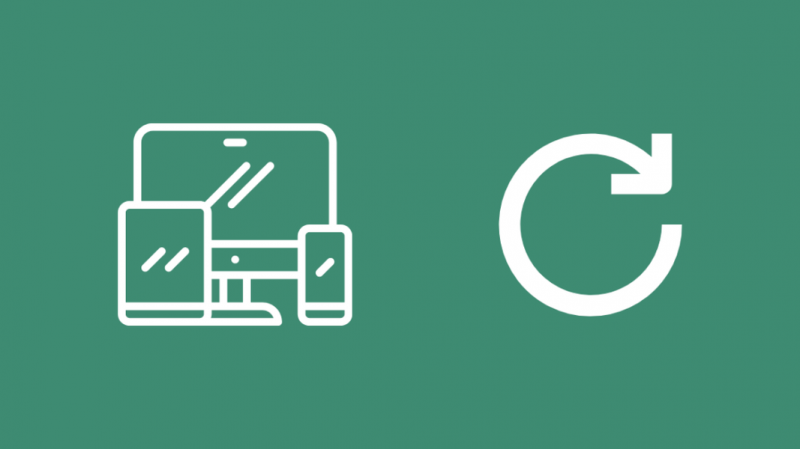
Uygulamayı yeniden yüklemek Sesli Açıklama hatasını düzeltmezse, telefonunuzu yeniden başlatmak başka bir şey deneyebilirsiniz.
Bu, erişilebilirlik özelliğinde hataya neden olabilecek bir şeyin saklanmış olabileceği telefonun hafızasını temizler.
Android telefonunuzu yeniden başlatmak için:
- Telefonunuzun yan tarafındaki güç düğmesini basılı tutun.
- Musluk Kapat veya Tekrar başlat . İkincisi durumunda, 4. adıma gidin.
- Kapatmayı bitirdiğinde telefonu tekrar açın.
- Telefon yeniden başlatmayı bitirdiğinde, HBO Max uygulamasını başlatın.
iOS cihazlar için:
- Cihazın güç düğmesini basılı tutun.
- Cihazı kapatmak için sola kaydırın.
- Cihazı tekrar açın.
- Ana ekrana ulaştığınızda HBO Max uygulamasını başlatın.
Uygulamadaki herhangi bir içeriği yayınlamaya çalışırken Sesli Açıklama'nın kapanıp kapanmadığını kontrol edin.
HBO Max Destek ile iletişime geçin


Ne denerseniz deneyin Sesli Betimleme özelliği kapanmazsa, o zaman şu adresle iletişime geçmeniz gerekebilir: HBO Max'in müşterisi destek.
Uygulama sorunlarının herhangi birinde size yardımcı olabilecekler, bu nedenle talimatlarını tee'ye uygulayın.
Son düşünceler
gibi diğer sorunlar HBO Max'te yayın yaparken gecikme app yukarıda bahsettiğim yöntemlerden biri izlenerek de düzeltilebilir.
bu uygulamada altyazıları açmanın doğru yolu konuşma balonu simgesini seçmek ve abonelerin hangi dili kullanmak istediğinizi seçmektir, bu nedenle ihtiyacınız olmayan özellikleri açmaktan kaçınmak için bunu yapın.
Ayrıca Okumaktan Zevk Alabilirsiniz
- Vizio Smart TV'de HBO Max Nasıl Edinilir: Kolay kılavuz
- Akıllı Olmayan TV'ler için Evrensel Uzaktan Kumanda Uygulaması: Bilmeniz Gereken Her Şey
- İnternetim Neden Sürekli Kesiliyor? Dakikalar içinde nasıl düzeltilir
Sıkça Sorulan Sorular
HBO Max neden Sesli Açıklama oynatıyor?
Yanlışlıkla açtıysanız, Sesli Açıklama özelliği HBO Max uygulamasında oynuyor olabilir.
Uygulamanın menüsüne gidin ve Sesli Açıklama'yı kapatın.
HBO Max'te ses ayarlarını nasıl değiştiririm?
Yalnızca izlediğiniz akışın Sesinin dilini değiştirebilirsiniz.
Bunu yapmak için konuşma balonuna dokunun ve listeden istediğiniz dili seçin.
Sesinizin nasıl duyulacağını değiştirmek için cihazınızın ses ayarlarına gitmeniz gerekir.
HBO Max'teki bazı şovlarda neden ses yok?
Uygulama, TV'nize bağlı ses sistemini kullanmıyor olabileceğinden, HBO Max'teki bazı şovlarda Ses olmayabilir.
Sistemi kapatıp tekrar açın ve Audio'nun çalışıp çalışmadığını kontrol edin; akışı yeniden başlatmayı da deneyebilirsiniz.
HBO Max'te ses dilini değiştirebilir misin?
Oynatıcıdaki konuşma balonu simgesine dokunarak izlediğiniz akışın ses dilini değiştirebilirsiniz.
Görüntülenen listeden dilinizi seçin; tüm dillerin tüm başlıklarda kullanılamayacağını unutmayın.
